本ページ内には広告が含まれます

iPadで「LINE」アプリをインストールします。「LINE」アプリはApp Storeから無料でダウンロード(インストール)できます。
* LINEアプリをダウンロードするにはApple IDが必要です。Apple IDの作成方法は「iPadでApple IDを作成する」をご覧下さい。
1. App StoreでLINEアプリのダウンロード画面を表示する
iPadで「App Store」を起動します。画面上部の検索フィールドに"LINE"と入力して、「LINE」アプリのダウンロード画面を表示します。
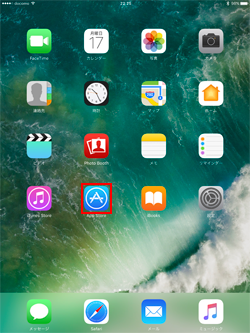
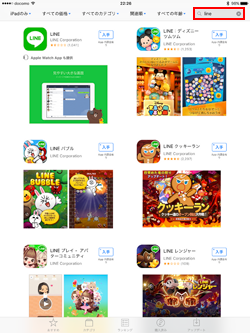
また、iPadで下記リンクをタップすることで、App Store内の「LINE」アプリのダウンロード画面を表示することもできます。
 |
価格:無料 |
2. ダウンロード画面で「入手」→「インストール」をタップする
「LINE」アプリのダウンロード画面を表示して、「入手」から「インストール」をタップします。
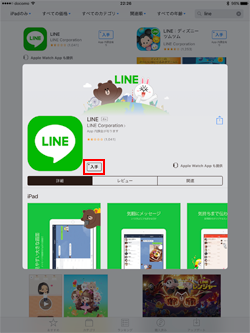
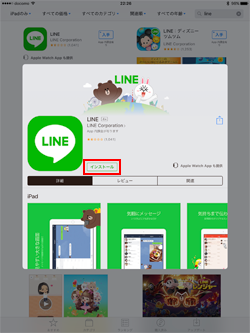
3. Apple ID/パスワードを入力する
App Storeにサインインしていない場合は、サインイン画面が表示されます。「既存のApple IDを使用」を選択して、Apple ID/パスワードを入力して「OK」をタップすることで、LINEアプリのダウンロードを開始できます。
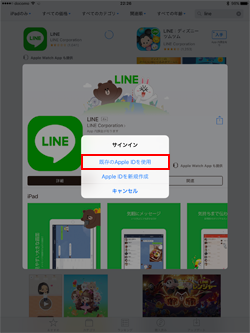
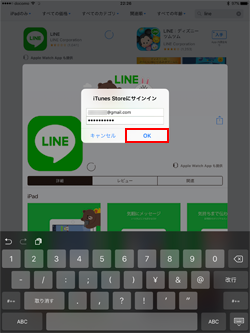
4. iPadでLINEアプリを起動する
iPadにインストールした「LINE」アプリを起動することで、LINEの「ログイン/新規登録」画面を表示できます。
![]() iPadでLINEにログイン/新規登録をする方法について詳しくは「iPadでLINEにログイン/新規登録をする」をご覧下さい。
iPadでLINEにログイン/新規登録をする方法について詳しくは「iPadでLINEにログイン/新規登録をする」をご覧下さい。
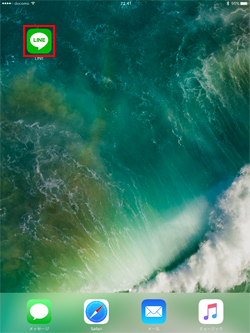
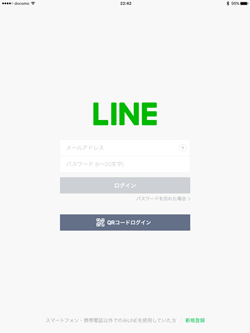
![]() 関連情報
関連情報
【Amazon】人気のiPhoneランキング
更新日時:2024/4/2 09:00
【Kindle 春のマンガフェス】集英社のマンガ2万冊以上が50%ポイント還元
更新日時:2024/4/2 09:00